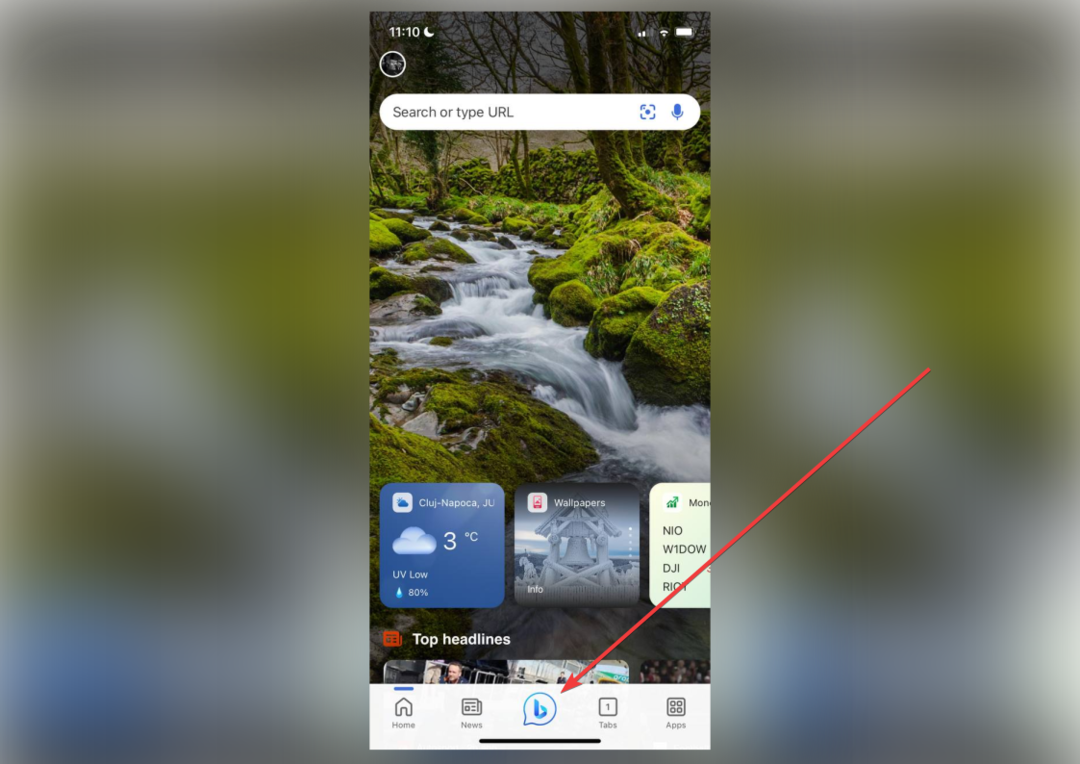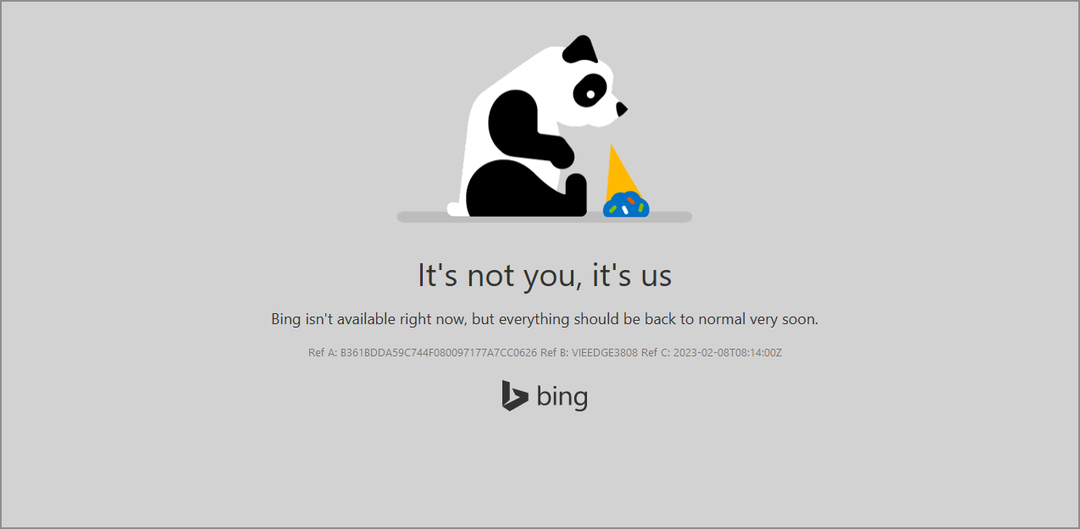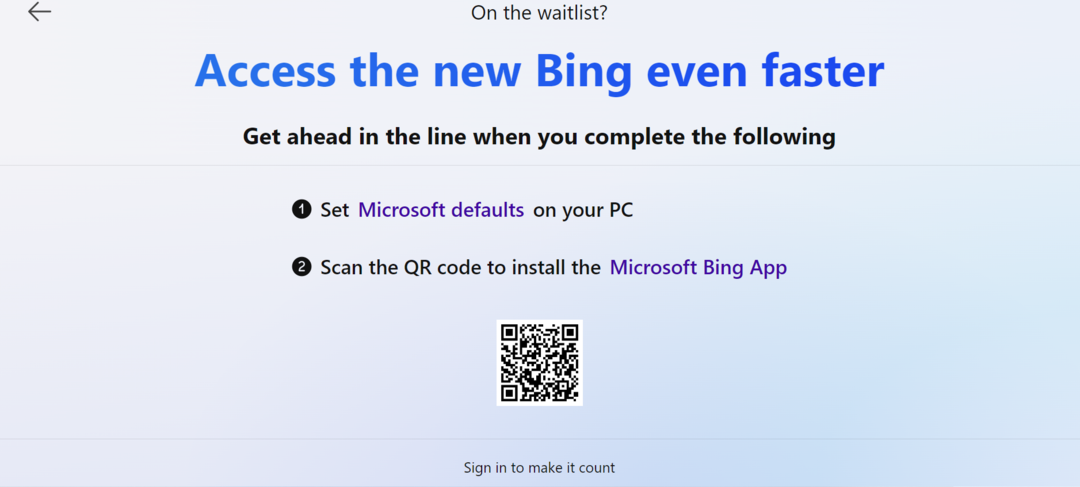Deze software zorgt ervoor dat uw stuurprogramma's blijven werken en beschermt u zo tegen veelvoorkomende computerfouten en hardwarestoringen. Controleer nu al uw chauffeurs in 3 eenvoudige stappen:
- DriverFix downloaden (geverifieerd downloadbestand).
- Klik Start scan om alle problematische stuurprogramma's te vinden.
- Klik Stuurprogramma's bijwerken om nieuwe versies te krijgen en systeemstoringen te voorkomen.
- DriverFix is gedownload door 0 lezers deze maand.
Nog niet zo lang geleden hebben we je laten weten dat we zouden gaan zien Bing-advertenties in Windows 10, de slimme zoekfunctie van Windows 8.1 functie. Dit kan een van de redenen zijn waarom gebruikers op zoek zijn naar: verwijder Windows 10, 8.1 en keer terug naar Windows 8. Als de vervelende Bing-reclame het enige is dat je stoort met Windows 10, Windows 8.1, dan moet je misschien gewoon leren hoe je kunt voorkomen dat advertenties voor eens en voor altijd worden weergegeven.
Ik ben bijvoorbeeld geen grote fan van deze advertenties, eigenlijk heb ik er een hekel aan. Hun plaatsing is belachelijk en verrijkt mijn ervaring met het gebruik van Windows 8 zeker niet. Maar we hebben geluk, want met slechts een paar basisstappen kunnen we gemakkelijk zet de... uit Bing-advertenties dat Microsoft permanent gaat maken in de stabiele Windows 8.1, Windows 10 release.
Bing-advertenties uitschakelen in Windows 10
Allereerst zou ik kunnen zeggen dat als je niet in een Engelssprekend land woont, de meeste advertenties gewoon nutteloos en totaal irrelevant zijn. Wat heb ik aan een BestBuy-advertentie als ik in Europa woon? Ik zeg niet dat de advertentieservices van Google zeer nauwkeurig zijn, maar tot nu toe is de relevantie van Bing-advertenties in mijn persoonlijke ervaring bijna onbestaande.
Volg daarom deze eenvoudige stappen om Bing-advertenties in Windows 10, Windows 8.1 uit te schakelen, zelfs daarvoor zijn definitieve versie bereikt of, afhankelijk van wanneer je dit leest, het misschien al is geweest gelanceerd.
- Open de Charm instellingen - als u de weg nog niet kent in Windows 8 of 8.1, kunt u dit doen door uw mose-aanwijzer (of uw vinger) in de rechterbovenhoek te bewegen; of, als je van sneltoetsen houdt, druk dan op het Windows-logo en I
- Van daaruit volgt u dit pad Verander pc instellingen (onderaan de balk) -> Zoeken en Apps -> Gebruik Bing om online te zoeken -> Selecteer Uit
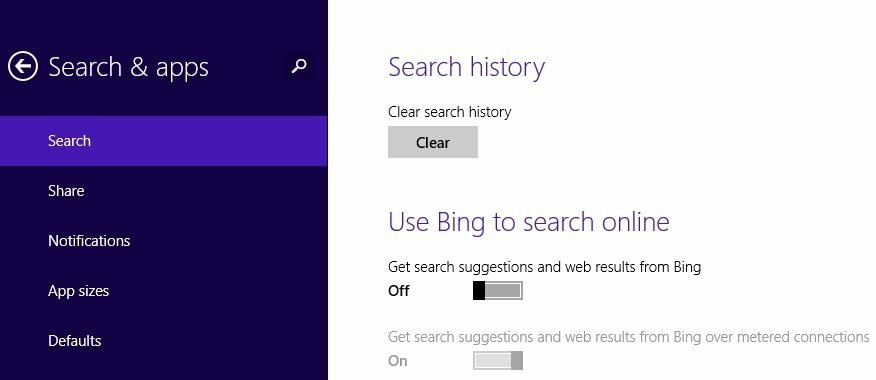
Afhankelijk van de buildversie van Windows 10, Windows 8.1 die u mogelijk gebruikt, werkt dit mogelijk niet altijd, dus je kunt het ook proberen door direct in de Zoeken-charme te typen - "zoeken en apps" en vanaf daar het bovenstaande te volgen lijn.
Installeer een adblocker
Een andere snelle oplossing om advertenties tijdens het browsen te beperken of te blokkeren, is het downloaden en installeren van een adblocker. Er zijn verschillende extensies voor het blokkeren van advertenties beschikbaar voor alle grote browsers die er zijn. Als u bijvoorbeeld Google Chrome gebruikt, kunt u naar de: Chrome webshop en installeer de adblocker-extensie die het beste bij u past. Als Microsoft Edge uw favoriete browser is, kunt u de AdGuard-advertentieblokkering.
Blijf op de hoogte op WindowsReport en abonneren want we zullen meer tips, apps en nieuws met betrekking tot Windows 10.8 en Microsoft met u delen!
VERWANTE VERHALEN OM TE BEKIJKEN:
- Privacy Badger-update blokkeert het volgen van Facebook-links
- Met Opera kunt u nu sneller advertenties blokkeren en meerdere tabbladen selecteren
- Windows 10 Mail-app geeft vervelende advertenties weer voor Office 365